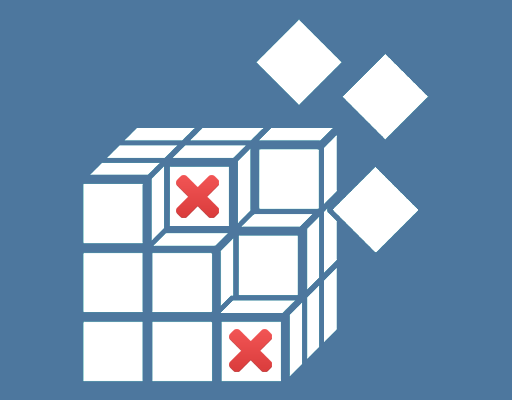код безопасности csp и криптопро csp
Ёщё раз про сертификаты 2012 и КАП
Ещё раз обращаем внимание: если у вас установлен Континент АП 3.7 с криптопровайдером от Кода Безопасности следует удалить в реестре следующие строки:
иначе при установке сертификата по ГОСТ 2012 возникает ошибка: (с галочкой автоматического поиска)
или (с поиском контейнера вручную)
Если Континент АП устанавливается при уже установленных сертификатах по ГОСТ 2012 эти строки также следует удалить, иначе получите ошибку «сертификат содержит не действительную подпись или поврежден», на корневом и промежуточном будут кресты.
Извините, но у вас недостаточно прав для комментирования
Комментарии
Полное описание причин и решение в сообщении sedkazna.ru/. /
Краткое описание:
1. Если Континент-АП(с криптопровайдером Код безопасности CSP) установить раньше чем КриптоПро CSP
2. Аналогичная ошибка, Если Сертификат пользователя выпущен после 18.02.2020
созданный с использованием нового корневого сертификата УЦ ФК(Действительного с 05.02.2020 по 05.02.2035)
Ошибки при просмотре сертификата пользователя:
Причина ошибки проверки цифровой подписи:
На компьютере уже есть установленный
старый корневой сертификат УЦ ФК ГОСТ 2012 (Действительный с 19.11.2018 по 19.11.2033)
(Который может ещё требоваться для сертификатов клиентов ФК по ГОСТ 2012 выпущенных ранее и для работы на некоторых сайтах.),
но не установлен новый корневой сертификат УЦ ФК ГОСТ 2012 (Действительный с 05.02.2020 по 05.02.2035)
с помощью автоматического инсталлятора
«root_2036 Локальный компьютер (ГОСТ 2012).exe»
ссылки для скачивания:
С Яндекс Диск «root_2036 Локальный компьютер (ГОСТ 2012).exe»
или с сайта sedkazna.ru файл: «root_2036 Локальный компьютер (ГОСТ 2012).zip»
КриптоПро CSP: появляется сообщение «Введите пароль (PIN-код) для контейнера»
ОСНОВНЫЕ ПОНЯТИЯ
Ключевой носитель (Электронный идентификатор) — это компактное устройство в виде USB-брелка, которое служит для авторизации пользователя в сети или на локальном компьютере, защиты электронной переписки, безопасного удаленного доступа к информационным ресурсам, а также надежного хранения персональных данных.
ПИН (англ. Personal Identification Number — персональный идентификационный номер) — аналог пароля
Защищенный носитель — это компактное устройство, предназначенное для безопасного хранения электронной подписи. Представляет собой устройство в виде USB-флешки с защищенной паролем картой памяти, на которой хранится информация для создания электронной подписи. Обеспечивает двухфакторную аутентификацию пользователя: для работы необходимо вставить токен в USB-разъем компьютера и ввести пароль.
Если в качестве ключевого носителя используется защищенный носитель, то следует указать стандартный pin-код ознакомившись со списком ниже в зависимости от того какой носитель используется:
Носители Rutoken S/Lite/ЭЦП 2.0:
Носитель eToken:
Носители eSmart/JaCarta/JaCarta LT:
Носитель Jacarta SE (Обычно используется для работы с системой ЕГАИС):
Стандартный пин-код для PKI-части:
Стандартный пин-код для ГОСТ части:
Если в качестве ключевого носителя используется USB-флеш-накопитель или реестр, то данный пароль (PIN-код) был установлен пользователем при формировании либо копировании контейнера, в этом случае следую выполнить следующие шаги:
1. Попытаться вспомнить пароль. Если он был установлен иным лицом, необходимо обратиться к нему для уточнения пароля. Количество попыток ввода пароля, которое указывается в окне «Осталось попыток ввода пароля», на самом деле не соответствует действительности. После окончания попыток можно пробовать подбирать снова.
2. Если восстановить пароль предложенным выше способом не удалось / не представляется возможным, необходимо обратиться в удостоверяющий центр для выпуска нового ключа.
Остались вопросы?
Отдел технической поддержки
Что делать, если забыл пароль к сертификату электронной подписи?
Пароль или пин-код электронной подписи (ЭП или ЭЦП) схож с пин-кодом банковской карты. Он защищает подпись от мошенников, его нужно запомнить или записать на листочек и хранить подальше от самой подписи. Но, в отличие от пин-кода карточки, пароль ЭП редко используют и часто забывают.
Возьмем экономиста Василия. Он получил электронную подпись, установил ее на компьютер, задал пароль, поставил галочку «Запомнить» — и все, больше никогда эту комбинацию не вводил. Но через полгода Василий переехал в другой кабинет и сел за новый компьютер. Попытался установить на него свою подпись, но не получилось — он забыл пароль электронной подписи, а листочек, на который записывал символы, потерял.
В своей беде Василий не одинок — многие владельцы ЭП не могут вспомнить или не знают, где взять пароль электронной подписи. В этой статье расскажем, что делать в подобной ситуации и когда нужно получать новую ЭП.
Что такое пароль и пин-код электронной подписи
На электронную подпись устанавливают один из типов защиты: пароль или пин-код. Разберемся, чем они отличаются.
Пароль от контейнера электронной подписи
Пароль используют для подписи, сохраненной в память компьютера. Он защищает контейнер ЭП — папку с файлами подписи: сертификатом, закрытым и открытым ключами.
Впервые с паролем владелец ЭП встречается, когда выпускает сертификат ЭП и записывает его в реестр компьютера или на обычную флешку (не токен). Придумать пароль нужно самостоятельно — при записи программа КриптоПро CSP покажет окошко, в которое нужно ввести комбинацию чисел, символов и латинских и русских букв.
Далее этот пароль будет запрашиваться при установке подписи на компьютер, ее копировании и при каждом использовании — подписании документов, работе на электронной торговой площадке или входе в сервисы. Если, конечно, не установить галочку «Запомнить пароль».
Пин-код от токена электронной подписи
Пин-код используется для электронной подписи, которая записана на носитель в виде usb-флешки — на токен. Пин защищает токен, поэтому, если мошенники украдут носитель ЭП, то самой подписью они воспользоваться не смогут.
Впервые владелец ЭП должен ввести пин-код при выпуске подписи — когда ее записывают на токен. Если носитель новый, то нужно ввести «заводское» стандартное значение, например, 12345678 для Рутокена. «Заводское» значение лучше сразу изменить на собственное, чтобы его не смогли подобрать злоумышленники.
После этого пин-код понадобится вводить, чтобы установить сертификат подписи на компьютер, использовать и копировать ЭП, работать с ней за новым компьютером. Чтобы не вводить комбинацию каждый раз, можно нажать галочку «Запомнить пароль». Главное в таком случае самим не забыть последовательность символов.
Как восстановить пароль электронной подписи
Если пароль и пин-код подписи не удается вспомнить, то восстановить его не получится. В этом не поможет даже удостоверяющий центр, выпустивший сертификат, — он не хранит пароли ЭП. Поэтому нужно пытаться вспомнить заветную комбинацию или подобрать ее.
Забыл пароль подписи
Пароль от контейнера ЭП можно вводить неограниченное количество раз. Поэтому можно спокойно подбирать к подписи все знакомые комбинации: важные даты или код из смс, которую при выпуске сертификата присылал удостоверяющий центр. Возможно, именно этот код случайно установили на контейнер в качестве защиты.
Если подобрать пароль не удается, то доступ к сертификату можно вернуть в некоторых случаях. Если раньше пароль сохраняли на компьютере — нажимали галочку «Запомнить», то иногда такой контейнер можно скопировать без ввода пароля. Попытайтесь скопировать папку со всеми файлами подписи на другое устройство или токен. Если в процессе у вас не спросят пароль, то можно продолжать работать с ЭП.
Если не получается ни скопировать подпись, ни вспомнить пароль ЭЦП, то остается только одно — получить новый сертификат ЭП. Для этого нужно отозвать старый в удостоверяющем центре и подать документы и заявку на выпуск нового. На контейнер новой подписи стоит установить пароль, который легко запомнить, но который не угадают мошенники.
Забыл пин-код токена
Восстановить забытый пин-код токена тоже невозможно. Именно из-за этого токен — надежный носитель ЭП: если его украдут мошенники, то пин-код защитит подпись от них.
Однако для владельца ЭП есть два способа, которые помогут подобрать нужную комбинацию.
Решение №1. Заводской пароль.
По умолчанию на новом токене установлен стандартный пин-код от производителя. Можно ввести его, чтобы вернуть доступ к сертификату ЭП. Для разных носителей подойдут разные значения:
Если «заводская» комбинация к токену не подходит, значит ее сменили при записи сертификата. Тогда вернуть доступ к ЭП можно только одним способом — подобрать правильные символы.
Решение №2. Подбор пин-кода и права администратора
На то, чтобы подобрать пин-код к токену, есть десять попыток. После десятого неверного ввода символов заблокируется.
Иногда количество попыток ввода можно увеличить. Для этого нужно зайти на токен в качестве администратора и разблокировать пин-код:
Также, если пин-код администратора известен, то можно сбросить попытки ввода другим способом — через КриптоПро CSP:
После разблокировки счетчик попыток ввода сбросится. Но даже тогда, пока правильную комбинацию к токену не введут, доступ будет закрыт и использовать подпись не получится.
Если вспомнить или изменить нужную комбинацию не удалось, придется получать новый сертификат подписи в УЦ: отозвать старый сертификат и получить новый. Токен можно использовать старый — можете отформатировать носитель, тогда старый пин-код и сертификат удалятся. Отметим, что отформатировать токены марок Рутокен, eToken, JaCarta LT можно без прав администратора. Но для форматирования носителя Jacarta SE нужно знать администраторский пин.
При записи подписи на новый токен советуем поменять стандартный пин-код носителя на собственный. Это, конечно, может привести к тому, что комбинация вновь потеряется. Но лучше получить новый сертификат, чем пострадать от мошенников, которые смогли взломать «заводское» значение на токене и подписали украденной ЭП важные документы.
ЭБ и гост 2012, Крипто про и код безопасности CSP
Всем привет!
Подскажите пожалуйста, возможно ли на одной машине установить крипто про и код безопасности CSP? Если нет, то обязательно ли нужен крипто про для подписи?
Код безопасности SCP нужен обязательно, так как нужно конвертировать контейнер.
Кто-нибудь сталкивался с похожими проблемами?
Пожалуйста Войти или Регистрация, чтобы присоединиться к беседе.
Karabanov пишет: После установки криптопровайдера от кода безопасности выплыла ошибка в корневых сертификатах «Этот сертификат содержит недействительную цифровую подпись».
Пожалуйста Войти или Регистрация, чтобы присоединиться к беседе.
Пожалуйста Войти или Регистрация, чтобы присоединиться к беседе.
Пункт:
3.4 Не заходит на lk2012.budget.gov.ru, после обновления Windows 10, глюки с корневым сертификатом ГОСТ 2012 Минкомсвязи(КриптоПРО не видит считыватели)
Пожалуйста Войти или Регистрация, чтобы присоединиться к беседе.
Спасибо! буду пробовать.
Но я не совсем понимаю логику.
Чтобы конвертировать контейнер и импротировать его с помощью АРМ генерации ключей мне в обязательном порядке нужен CSP код безопасности.
Но он упорно отказывается ставиться, если стоит крипто про. Если сначала поставить код безопасности, затем крипто про, то после первой перезагрузки континент завопит, что нарушен порядок установки и нельзя ставить два криптопровайдера.
Если не ставить крипто про, то вылезает вышеописанная ошибка с корневыми сертификатами.
Пожалуйста Войти или Регистрация, чтобы присоединиться к беседе.
Karabanov пишет: Чтобы конвертировать контейнер и импротировать его с помощью АРМ генерации ключей мне в обязательном порядке нужен CSP код безопасности.
А для чего нужно конвертировать контейнер?
Пожалуйста Войти или Регистрация, чтобы присоединиться к беседе.
Пожалуйста Войти или Регистрация, чтобы присоединиться к беседе.
Пожалуйста Войти или Регистрация, чтобы присоединиться к беседе.
Karabanov пишет: Да, длина названия превышает 127 символов, и без CSP код безопасности отказывается запускаться АРМ генерации ключей, чтобы импортировать конвертированный контейнер
Karabanov пишет: Пробовал ставить CSP Код безопасности, импортировать контейнер, потом удалять. Но Jinn все равно не видит контейнер, возможно дело в кривом eXtended Container, который ставится автоматом вместе Jinn Client
Пожалуйста Войти или Регистрация, чтобы присоединиться к беседе.
Karabanov пишет: Да, длина названия превышает 127 символов, и без CSP код безопасности отказывается запускаться АРМ генерации ключей, чтобы импортировать конвертированный контейнер
Karabanov пишет: Пробовал ставить CSP Код безопасности, импортировать контейнер, потом удалять. Но Jinn все равно не видит контейнер, возможно дело в кривом eXtended Container, который ставится автоматом вместе Jinn Client
Кривой eXtended Container 1.0.2.2. устанавливается автоматически с Континент TLS 2.0, а не вместе Jinn Client.
(В моём исталяторе QuickEB, «eXtended Container» потом автоматически переустанавливается)
Пожалуйста Войти или Регистрация, чтобы присоединиться к беседе.
Как скопировать контейнер закрытых ключей типа «Код безопасности CSP»
При создании запроса на сертификат Континента АП по ГОСТ Р 34.10-2012, ключи генерируются не программой «КриптоПро», а программой «Код безопасности CSP». Поэтому и копировать ключи необходимо с помощью этой программы. Ведь контейнеры закрытых ключей «Код безопасности CSP» не видны через КриптоПро.
Для того, чтобы в этом убедиться, достаточно сгенерировать запрос на сертификат для Континента АП версии 3.7 и попробовать увидеть получившиеся ключи через КриптоПро. У вас ничего не выйдет.
Когда вы устанавливали к себе на компьютер программу Континент АП версии 3.7, то вместе с ней установился и криптопровайдер «Код безопасности CSP». Увидеть его можно через панель управления. Открываем её и видим:
Заходим в программу (рис. 1) и переходим на вкладку «Ключевые контейнеры» (рис. 2). Затем выбираем ключевой контейнер, который нужно скопировать и жмем кнопку «Копировать» (рис. 3):

После этого нам предлагается ввести пароль к контейнеру, который мы устанавливали при создании запроса. Он состоит как минимум из шести символов (рис. 4). Введите пароль а потом, когда появится окно (рис. 5), придумайте имя для копии контейнера, или оставьте так, как предлагает программа (рис. 5):

Затем необходимо будет выбрать ключевой носитель куда копировать копию закрытых ключей (рис. 6). После этого, когда контейнер скопируется (рис. 7), можно будет убедиться, что контейнеров стало два (рис. 8):


Как видите ничего сложного нет, на этом всё, удачи!
И напоследок. Если вам понравилась эта статья и вы почерпнули из нее что-то новое для себя, то вы всегда можете выразить свою благодарность в денежном выражении. Сумма может быть любой. Это вас ни к чему не обязывает, все добровольно. Если вы всё же решили поддержать мой сайт, то нажмите на кнопку «Поблагодарить», которую вы можете видеть ниже. Вы будете перенаправлены на страницу моего сайта, где можно будет перечислить любую денежную сумму мне на кошелек. В этом случае вас ждет подарок. После успешного перевода денег, вы сможете его скачать.